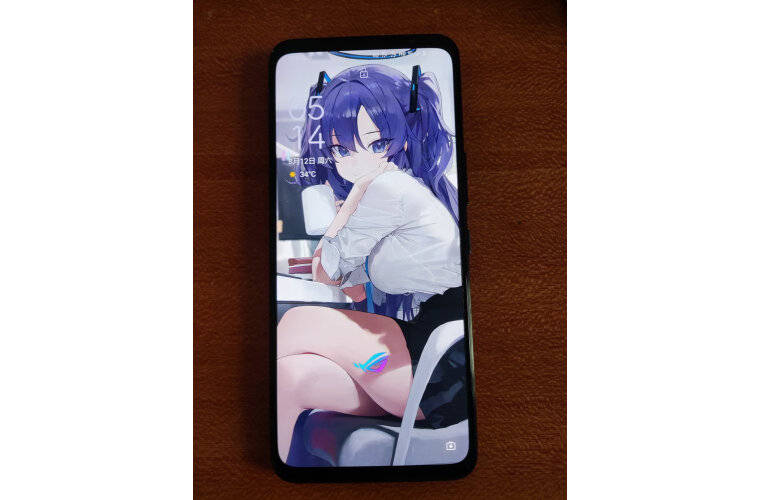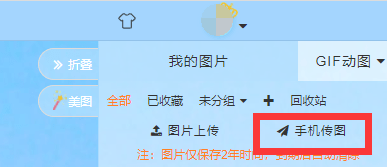现在的主题编辑器都集合到vivo手机助手里面。大家到官网下载vivo手机助手并在电脑上安装后开始制作vivo智能手机主题。下面的教程是针对以前的vivo手机主题编辑器制作的。界面不一样,但制作方法是一样的。目前vivo手机助手可以制作S1、S3、V1、Y1主题。
vivo手机的主题自己制作的具体步骤如下:首先以编辑在线主题彩虹为例,说明如何使用vivo主题编辑器:1。在官网上下载一个文件名为“彩虹。itz”的主题文件。2。点击,选择打开彩虹。itz主题文件。3。将鼠标移到模拟器界面,则出现一个红框,表示鼠标所在位置的可编辑项,点击该编辑项,则同步到右侧的编辑界面。
4。点击编辑界面下的本地图片按钮?,??选择本地的一张图片,加载后点击编辑栏按钮对编辑界面的图片进行编辑操作,可以点适合大小按钮,也可以使用键盘上的四个方向键移动图片,对图片位置进行微调。5。接下来替换天气图标:(1)点击分布标签??,??切换至桌面主题。
(2)在点击模拟器界面不放并向左拖动,主题界面切换至下一页,或者点击耳朵翻页按钮切换主题界面页面,天气图标在第三页,切换至第三页(3)点击天气图标。(4)点击本地图片,打开你事先准备好的图标,加载的本地图标偏大了,选择缩放按钮和滑条对本地图标进行绽放,这里仍然选择最快的操作方式,点击按钮,则可以对图标进行编辑。
6。同理对桌面背景图片也可以进行替换操作:7。接下来介绍模拟器主题界面第4页,文件夹编辑项:文件夹闭合效果图??:是由??(底层)与??(上层)叠加构成。文件夹打开效果图??:是由(底层)与??(上层)叠加构成。文件夹打开或关闭操作中间动画效果图则由与播放顺序选择的6张(??、??、??、??、??、??)中的一张叠加构成。
在此顺便说下编辑项??,它是在合并不同应用程序图标,形成一个文件夹时显示的背景,比文件夹图标大一些。8。接着介绍模拟器主题界面第5页,第三方应用程序图标效果编辑项。假设在vivoV1手机上有一个第三方应用程序图标为??,非手机内置的第三方程序图标是无法替换的,但是我太平洋在线xg111们提供了为这些图标添加背景、遮罩、高光等效果的功能。
通过添加这些效果,也可以使第三方程序的图标符合主题的整体风格。vivoV1根据主题包里的7个第三方应用程序背景图片、遮罩以及高光对第三方应用程序图标进行相应处理。最终形成的第三方应用程序图标效果图为??(红色背景,也可能是其它颜色),它是由三层图片叠加而成;(1)最底为背景层,vivoV1从主题包中的七张第三方应用程序图标背景图片(??、??、??、??、??、?、??)中随机选取一张作为底层背景层;(2)接下来是中间层,这一层与第三方应用程序图标以及遮罩有关,(第三方应用程序图标)+??(遮罩)=??(中间层),中间层的作用是对第三方应用程序图标进行裁剪,如60*60的遮罩图片,遮罩所在的某一像素点为不透明,则显示第三方应用程序图标对应像素点,为透明则不显示,3600个像素点一一对应;(3)最外层为高光层,高光层一般为半透明的或者全透明(即高光层不起作用),因为它在最外层,如果是不透明的,则会遮挡下面的第三方应用程序图标所在的中间层和底层背景层,导致不能有效显示第三方应用程序图标。
第三方应用程序图标最终效果图??=(底层)+(中间层)+高光层。9。编辑完成后,您还可以给您制作的主题命一个名字。这个名字会显示在手机的主题列表中。11。保存主题,具体操作为:点击保存主题或者主题另存为12。在编辑主题过程中可以使用“截屏”和它的“包含手机外壳”选项进行截屏操作。
13。操作全部完成后,可以选择??,这样,主题又恢复为默认的vivo风格主题。也可以打开其它的主题,vivo主题编辑器也是一个主题浏览器,可以方便遍历所有的有效主题。